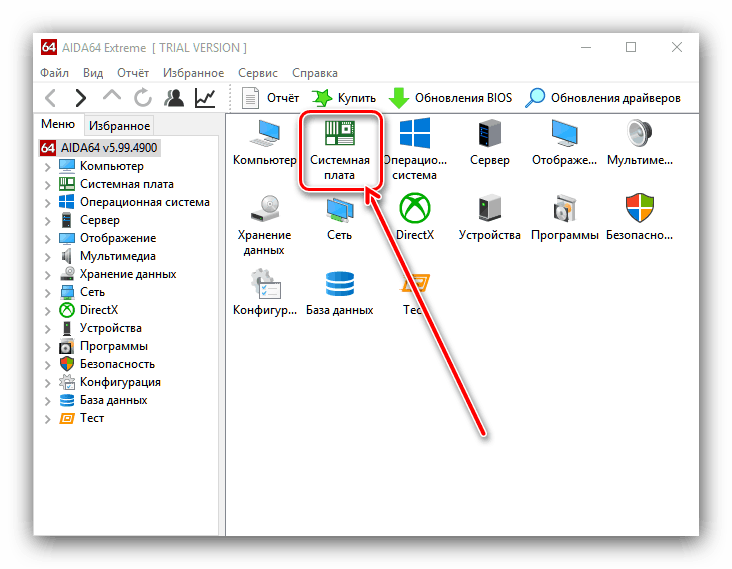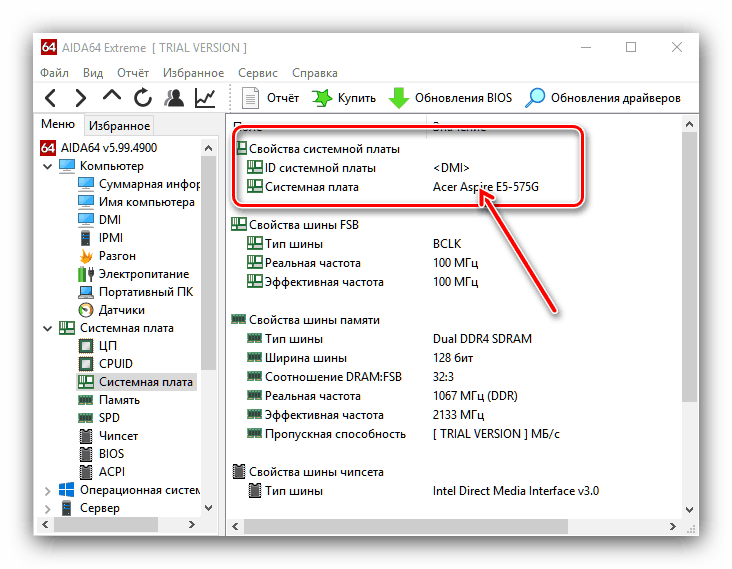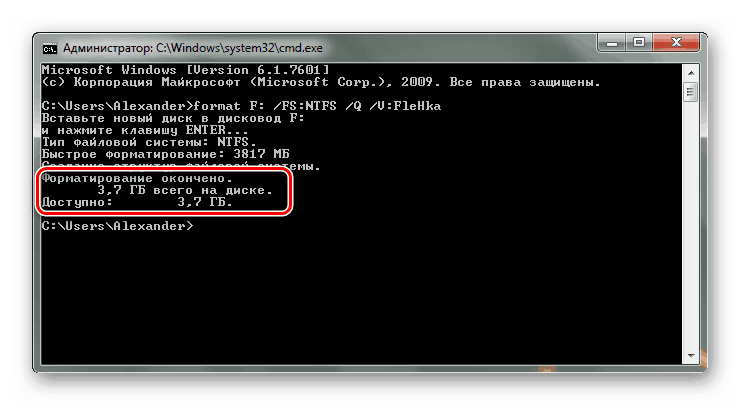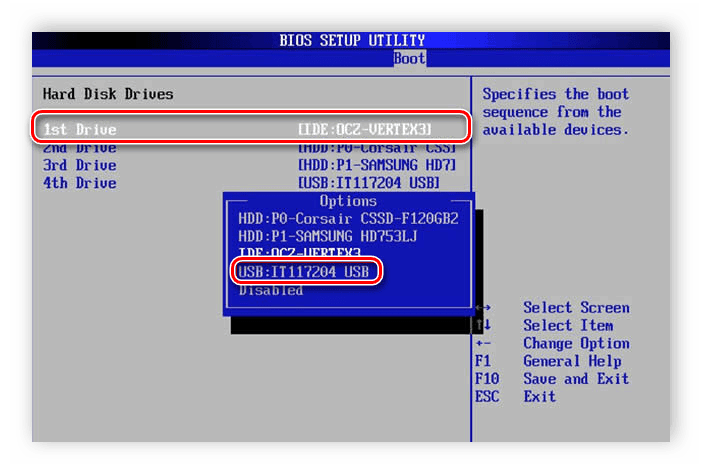نوع بروز رسانی BIOS آمریکا Megatrends Inc.
با وجود تعداد زیادی مادربرد تولید شده، تعداد کمی از تولید کنندگان تراشه BIOS برای آنها وجود دارد. یکی از محبوب ترین آگهی های آمریکایی Megatrends Incorporated است که با نام اختصاری AMI شناخته می شود. امروز ما می خواهیم به شما بگویم که چگونه این نوع بایوس را به روز رسانی کنید.
محتوا
به روز رسانی AMI BIOS
قبل از اینکه ما به توصیف این روش ادامه دهیم، ما یک نکته مهم را یادآوری می کنیم - به روز رسانی بایوس در موارد نادر مورد نیاز است. آنها در مقاله بعدی در زیر شرح داده شده اند.
جزئیات بیشتر: هنگامی که برای به روز رسانی BIOS
حالا مستقیما به دستورالعمل ها بروید لطفا توجه داشته باشید که برای صاحبان رایانه های رومیزی طراحی شده است، در حالی که صاحبان نوت بوک توصیه می شوند که کتابچه های فردی را بخوانند.
درس: به روز رسانی بایوس در لپ تاپ ها ASUS ، ایسر ، خیر ، HP
مرحله 1: تعیین نوع مادربرد و نسخه نرم افزار
یک نکته مهم که باید قبل از ارتقاء نرم افزار سیستم شناخته شود - نقش تعیین کننده ای نه از نوع BIOS، بلکه توسط سازنده مادربرد است. بنابراین مرحله اول شامل تعیین مدل مادربرد و همچنین نسخه سیستم عامل در حال حاضر است. ساده ترین راه استفاده از این برنامه برای تعیین اجزای رایانه است. یکی از بهترین راه حل ها AIDA64 است.
- دانلود توزیع پرونده از برنامه و نصب آن بر روی کامپیوتر خود، سپس آن را از میانبر در "دسک تاپ" اجرا کنید .
- در تب اصلی، بر روی آیتم "System Board" کلیک کنید.
![مشاهده اطلاعات مادربرد AIDA64 برای به روز رسانی BIOS AMI]()
عمل را در پنجره بعدی تکرار کنید. - توجه به بخش "خواص مادربرد" - در خط " مادربرد" نام دقیق این مدل نوشته شده است.
![مدل مادربرد AIDA64 برای به روز رسانی BIOS AMI]()
از طریق معرفی به پایین صفحه "اطلاعات مادربرد" بروید - لینک هایی که لازم است بهروزرسانی BIOS را در اینجا قرار دهید. آنها در مرحله بعدی برای ما مفید خواهند بود.
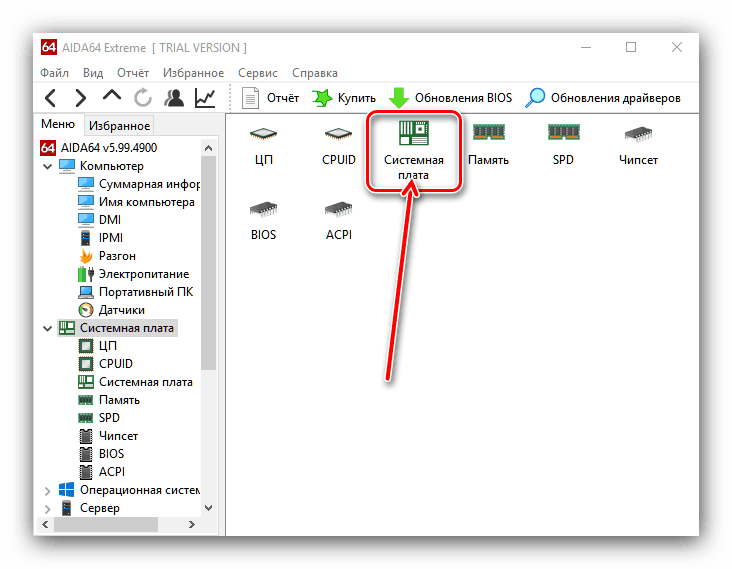
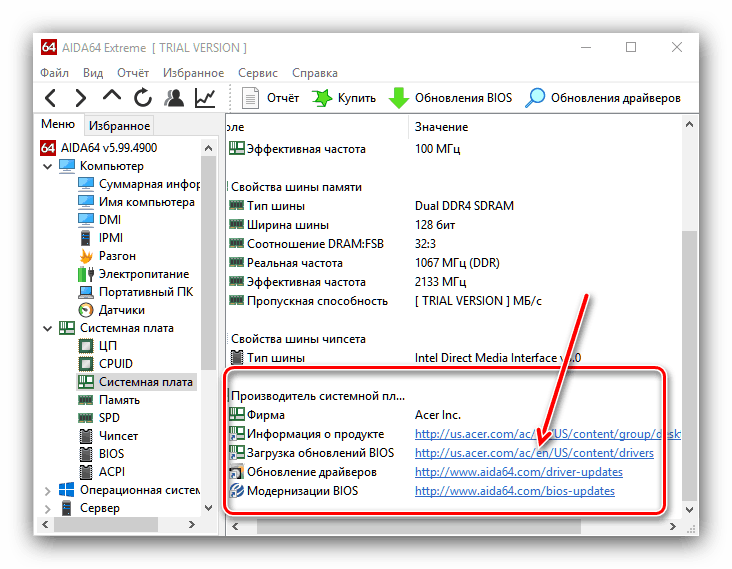
مرحله 2: دانلود به روز رسانی
مهمترین قدم این است که به روز رسانی های مناسب را دانلود کنید.
ما به شما یادآوری می کنیم که BIOS خود AMI مهم نیست، اما تولید کننده، محدوده مدل و تجدید نظر در مادربرد مهم هستند!
- یک مرورگر را باز کرده و از لینک های AIDA64 که در مرحله قبل به دست آمده است استفاده کنید یا به وب سایت خود از تولید کننده هیئت مدیره خود بپردازید.
- صفحه پشتیبانی دستگاه را پیدا کنید و مواردی را انتخاب کنید که کلمات آنها «BIOS» یا «Firmware» نام دارند. این در این بخش است که به روز رسانی سیستم عامل از هیئت مدیره وجود دارد.
- آخرین نسخه سیستم عامل را پیدا کنید و به کامپیوتر خود دانلود کنید.
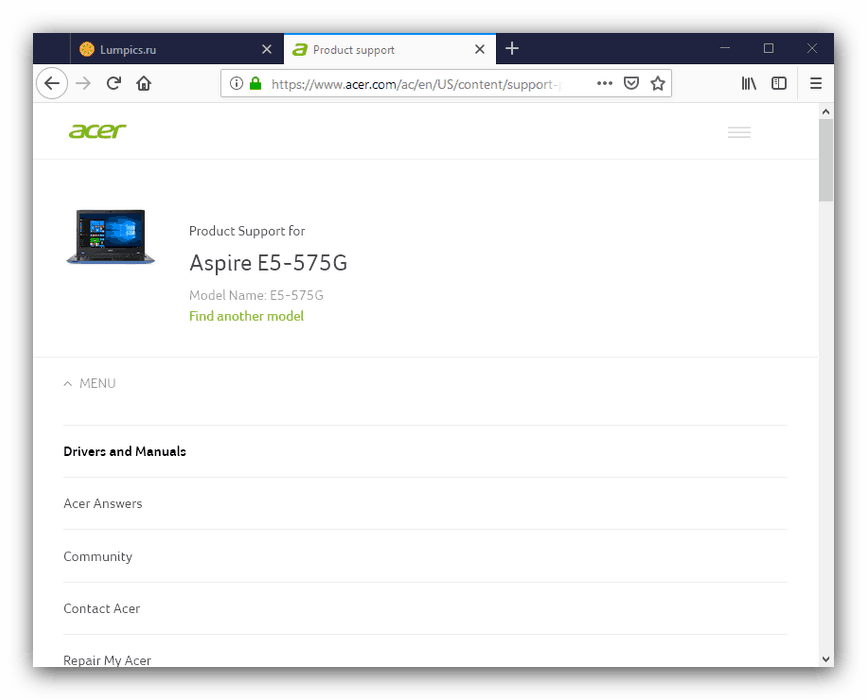
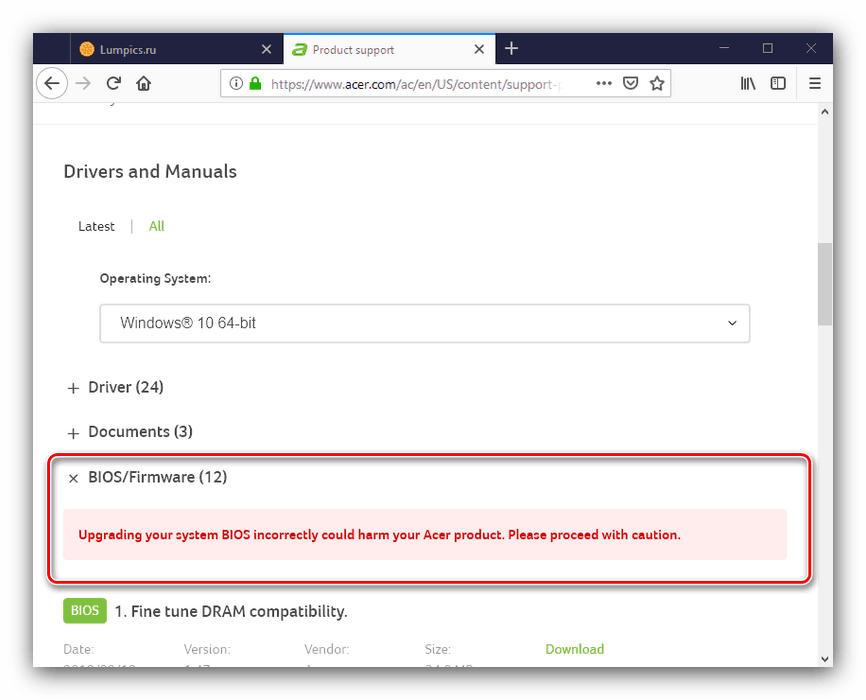
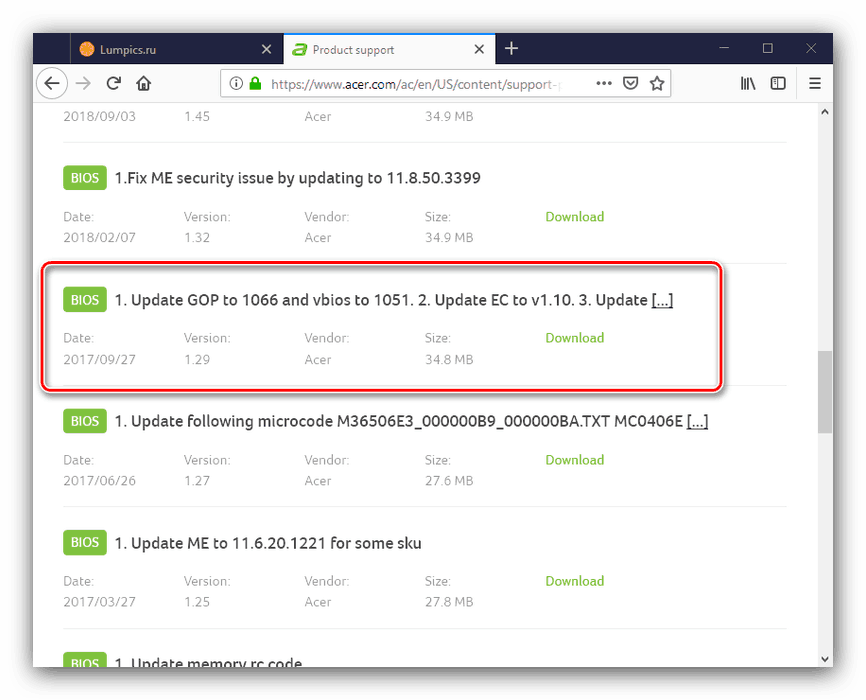
توجه کن! بسیاری از انواع AMI BIOS از به روز رسانی تجمعی پشتیبانی نمی کنند: توصیه نمی شود نسخه 1.4 در بایوس 1.0 نصب شود، اگر نسخه های 1.2، 1.3 و غیره وجود داشته باشد!
مرحله 3: نصب به روز رسانی
شما می توانید یک BIOS جدید را به روش های مختلفی نصب کنید. در غیر اینصورت همه آنها را در یک مقاله در نظر بگیرید، بنابراین ما بر روی گزینه نصب بر اساس DOS تمرکز می کنیم.
- قبل از شروع این روش آماده سازی رسانه است. درایو فلاش مناسب را تا 4 گیگابایت بردارید و آن را در سیستم فایل FAT32 فرمت کنید. سپس فایل های سیستم عامل را به آن کپی کنید و سپس رسانه را حذف کنید.
![4. Formatirovanie-okoncheno]()
جزئیات بیشتر: چگونه فرمت یک درایو فلش USB
- برو به بایوس و دانلود از درایو فلش را انتخاب کنید.
![Ustanovka-fleshki-na-pervoe-mesto-v-AMI-BIOS]()
جزئیات بیشتر: پیکربندی BIOS برای بوت شدن از درایو فلش
- کامپیوتر را خاموش کنید، درایو USB را به آن وصل کنید، و دوباره آن را روشن کنید. یک رابط پوسته ظاهر خواهد شد.
- برای انتخاب دایرکتوری ریشه، دستورات زیر را وارد کنید (فراموش نکنید که بعد از هر بار فشار وارد کنید ):
fs0:
fs0: cd EFIBOOT - بعد، برای نمایش لیستی از فایل ها، دستور ls را وارد کنید. فایل سیستم عامل و ابزار فلش را در آن پیدا کنید (برای هر نسخه AMI BIOS نامها متفاوت خواهد بود!).
- بعد، دستور زیر را وارد کنید:
*имя утилиты-прошивальщика* *имя файла прошивки* /b /p /n /r - صبر کنید تا پایان فرایند (مدت زمان طولانی نباید طول بکشد)، سپس کامپیوتر را خاموش کنید و سپس از درایو فلش USB جدا کنید. بوت شدن به BIOS و بررسی نسخه آن - اگر همه چیز به درستی انجام شود، نسخه به روز شده نصب خواهد شد.
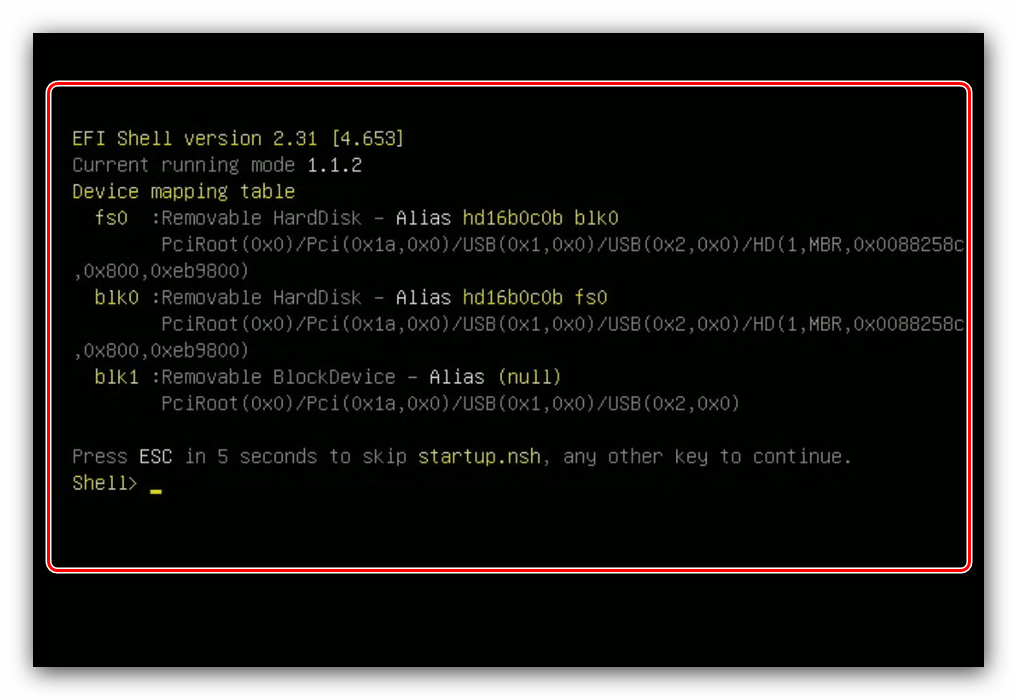

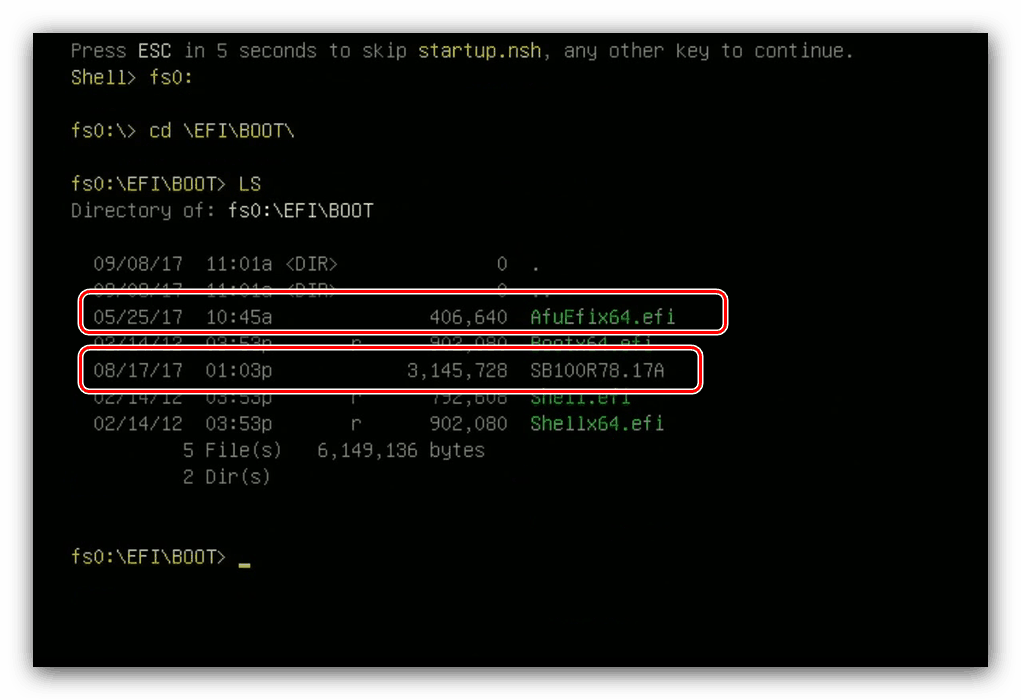
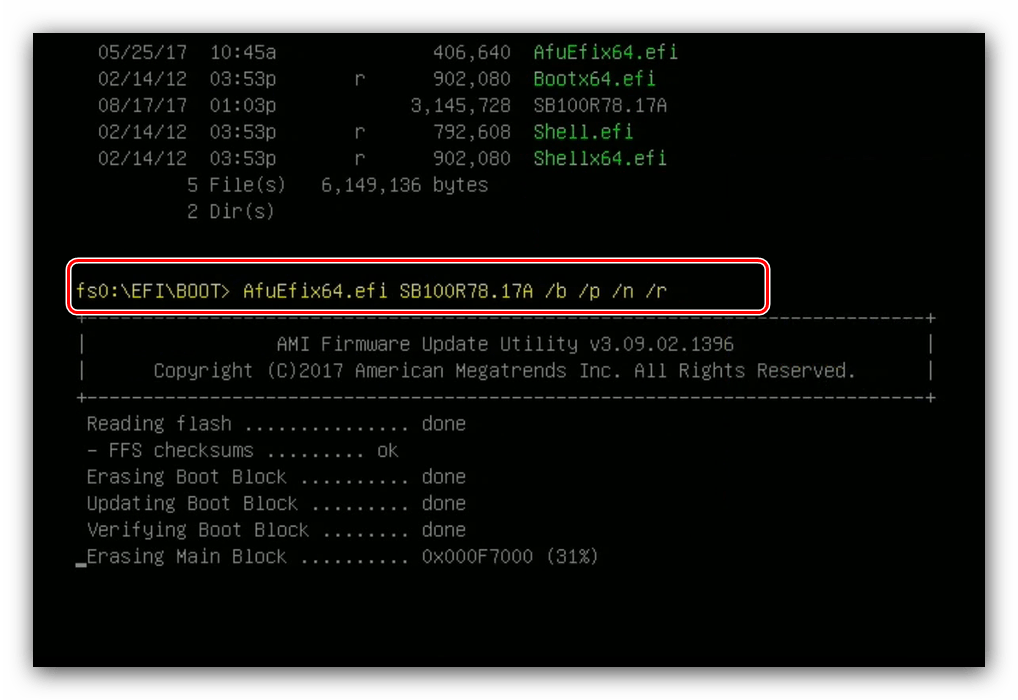
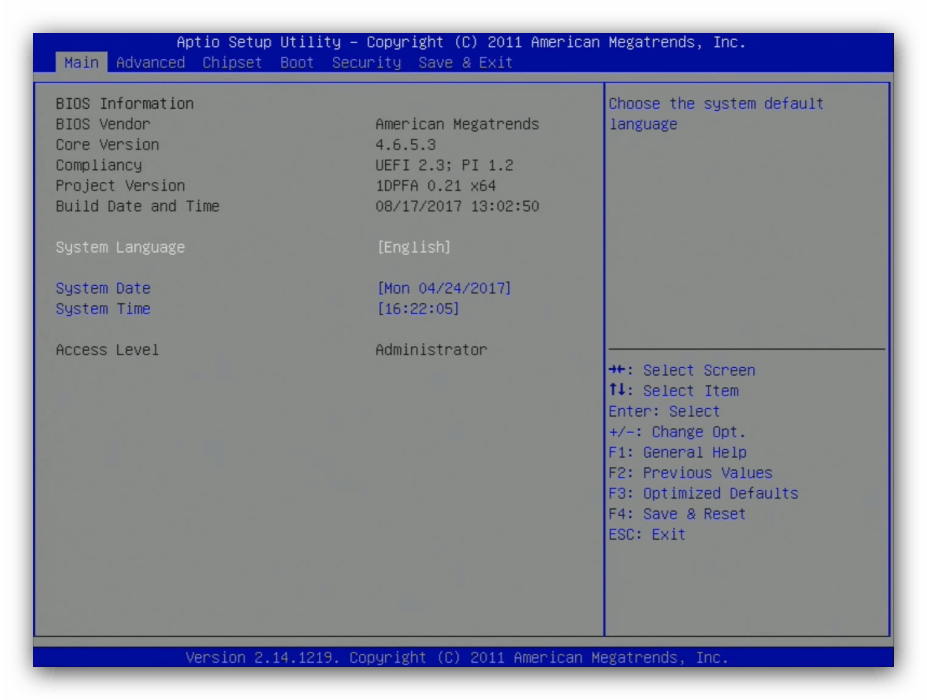
نتیجه گیری
روش برای به روز رسانی بایوس AMI ویژگی های خاص خود را دارد، زیرا برای هر یک از گزینه های فروشنده متفاوت است.